Нет поддержки AC3 звука
Рассмотрим работу на операционной системе (сборке): Microsoft Windows 10 Enterprise 2019 LTSC x64 en-US February 2019 Version 1809 Build 17763.348 с одним из самых популярных форматов видео AVCHD 2.0 (.MTS) с многоканальным звуком AC3 в программе видеомонтажа Adobe Premiere Pro CC 2021.
Выбираем движок Mercury Playback Engine GPU Acceleration (CUDA).
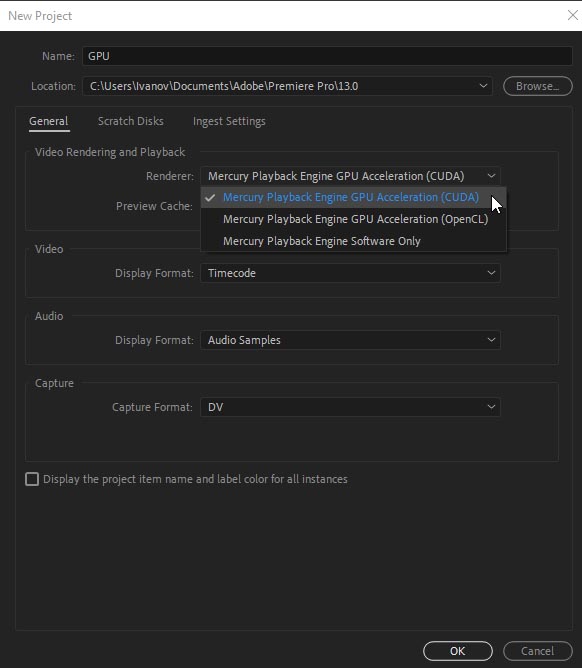
Информация отображаемая утилитой GPUSniffer:
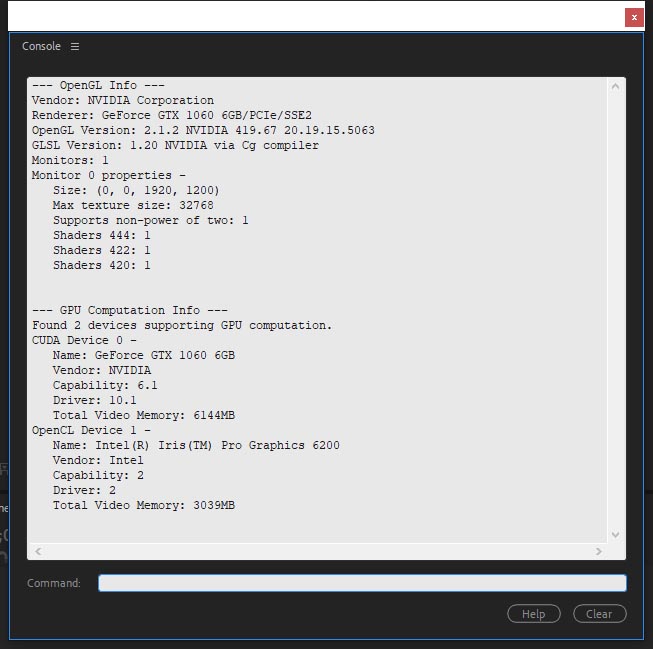
Импортируем в проект AVCHD 2.0 видео в контейнере MTS с AC3 звуком, и видим что в окне проекта у клипа нет значка звука.

Создаём эпизод на базе клипа и на таймлайне только видео, звука нет:
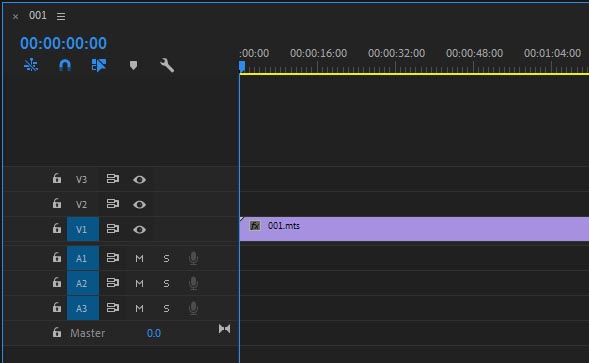
Все дело в том, что программное обеспечение Adobe Creative Cloud полностью переведено на поддержку штатных средств операционной системы (ОС), предназначенных для декодирования файлов формата Dolby Digital (чтения файлов Dolby), и больше не предоставляет поддержку для кодирования (записи) форматов файлов Dolby Digital и Dolby Digital Plus в текущей и последующих версиях Creative Cloud. Подробнее об этом читаем здесь.
Теперь декодирование AC3 звука доступно только на операционной системе Microsoft Windows 10.
Но, как и йогурты, так и 10-ки, не все одинаково полезны. В версии Windows 10N/10KN (Windows 10 Enterprise 2019 LTSC) отсутствует пакет мультимедийного содержимого, необходимый для декодирования файлов формата AC-3.
Поэтому надо его добавить из обычной 10-ки и зарегистрировать. Выделяем файл: DolbyDecMFT.dll.
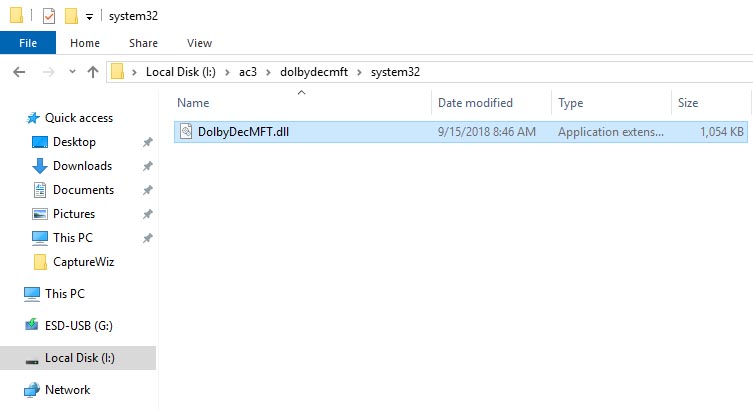
Копируем его следующую в директорию: C:\Windows\System32\
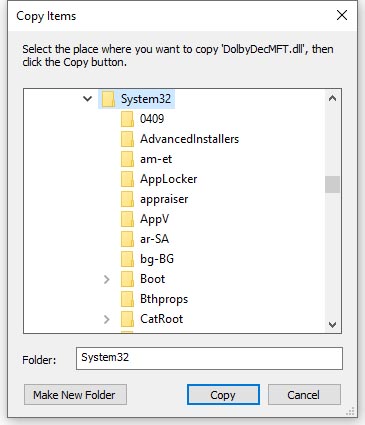
Копируем его следующую в директорию: C:\Windows\SysWOW64\
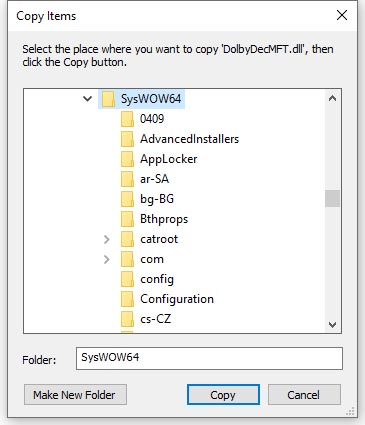
Есть несколько вариантов регистрации динамических библиотек с расширением DLL (Dynamic Link Library). Первый, выполняем: Start > Windows System > Run (Win+R).
В окне Run вбиваем:
regsvr32 C:\Windows\System32\DolbyDecMFT.dll
regsvr32 C:\Windows\SysWOW64\DolbyDecMFT.dll
И нажимаем на кнопку: ОК.
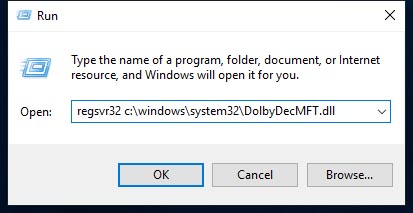
Могут появляться различные ошибки. Например, некорректно указано имя файла или путь к нему.

Или в окне RegSvr32: The module "C:\Windows\System32\DolbyDecMFT.dll" was loaded but the call to DllRegisterServer failed with error code 0x80070005.
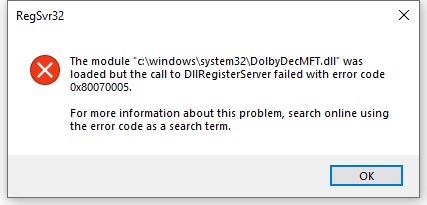
Второй способ. Идём в директорию, где размещается длл-ка: C:\Windows\System32\DolbyDecMFT.dll, и делаем по ней двойной клик. Появится окно с сообщением, где надо указать путь к программе, для этого нажимаем на Show apps.
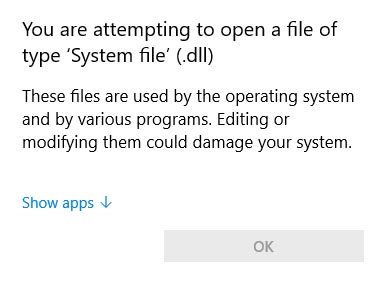
Указываем путь: C:\Windows\System32\regsvr32.exe. ОК.
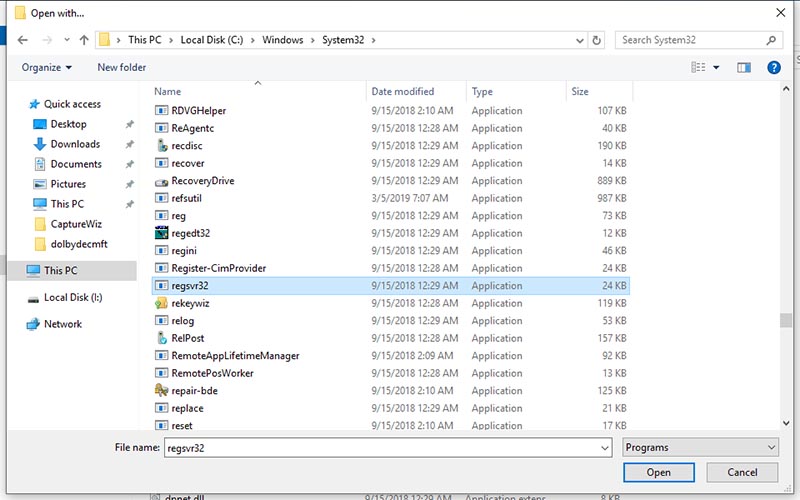
Снова та же ошибка. Её причина: Это может происходить при попытке зарегистрировать библиотеку DLL с помощью Regsrv32 при входе в систему с помощью учетной записи, которая не имеет административных учетных данных, например учетную запись, входящую в группу стандартных пользователей. Учетной записью, имеющей учетные данные администратора не удается записать в реестр или изменять файлы в папке System32.
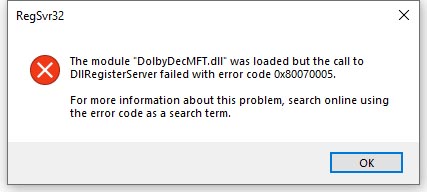
Третий способ. выполняем: Start > Windows System > Command Prompt. И там вбиваем:
regsvr32 C:\Windows\System32\DolbyDecMFT.dll
regsvr32 C:\Windows\SysWOW64\DolbyDecMFT.dll
И нажимаем на кнопку: Enter.
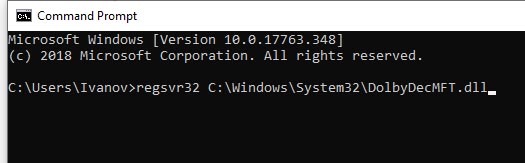
Запускать cmd.exe надо от имени администратора:
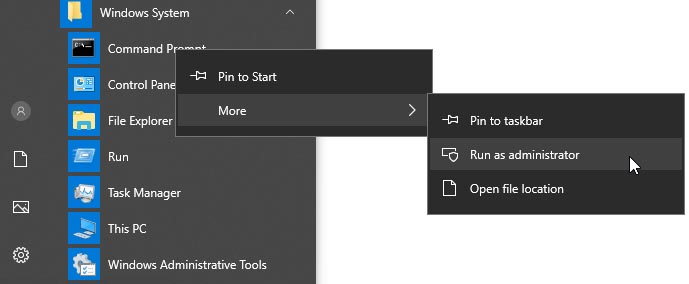
И после успешной регистрации, получаем следующие сообщения:
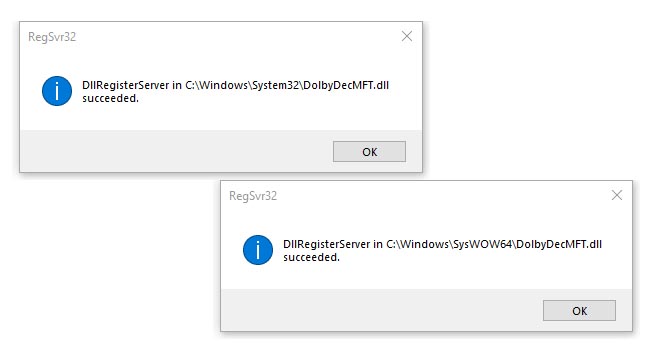
Далее, создаём файл с расширением reg следующего содержания:
И запускаем его от имени администратора.
Windows Registry Editor Version 5.00
[HKEY_LOCAL_MACHINE\SOFTWARE\WOW6432Node\Classes\CLSID\{177C0AFE-900B-48d4-9E4C-57ADD250B3D4}]
@="Microsoft Dolby Digital Plus Decoder MFT"
[HKEY_LOCAL_MACHINE\SOFTWARE\WOW6432Node\Classes\CLSID\{177C0AFE-900B-48d4-9E4C-57ADD250B3D4}\InprocServer32]
@="C:\\Windows\\SysWOW64\\DolbyDecMFT.dll"
"ThreadingModel"="Both"
Are you sure you want to continue? Yes.

По окончании успешного слияния. Появится окно Registry Editor с сообщением: ... have been successfully added to the registry. Нажимаем на кнопку: ОК.
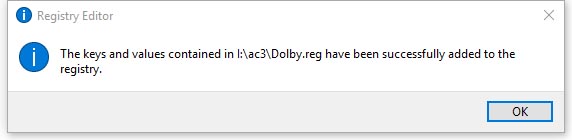
Чистим Media Cache и снова импортируем видео, в окне Проекта, у клипа появится значок звука:

На таймлайне также есть звук:
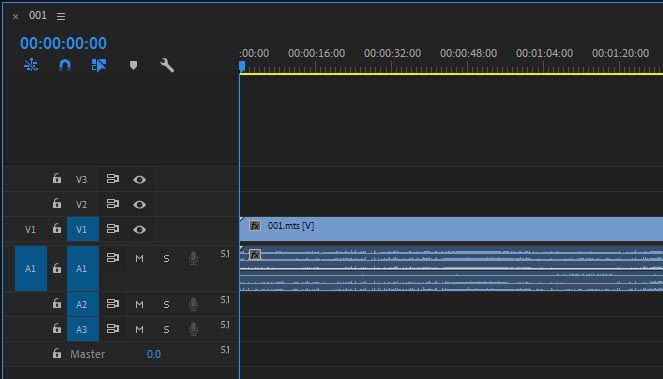
При воспроизведении AVCHD 2.0 видео, информация отображаемая EnableDogEars (Ctrl + Shift + F11).
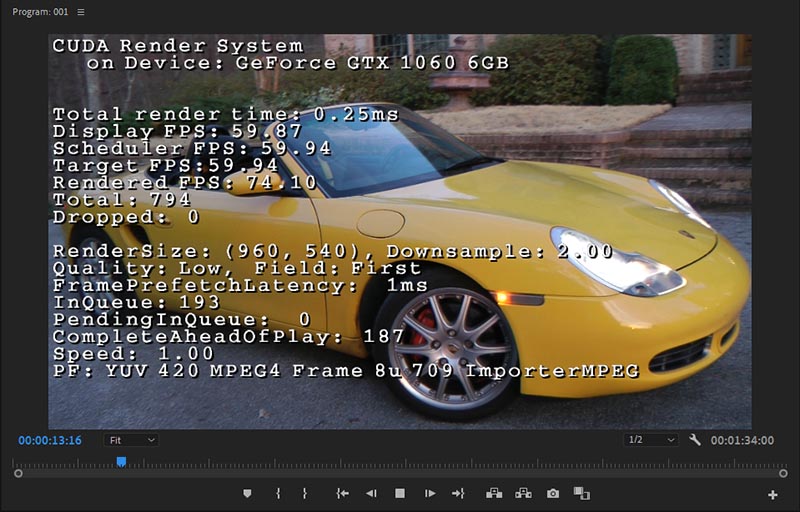
В панели Debug Monitor (Ctrl+Alt+F12) в закладке ImporterMPEG видим, что за декодирование видео отвечает CPU, бежит счётчик напротив пункта SW Frames Decompressed.

Нажимаем комбинацию клавиш: Ctrl+F12 и в панели Console (Консоль), переключаемся на режим Debug Database View. Там, снимаем галку напротив пункта ImporterMPEG.disable_MTS_hwdec.
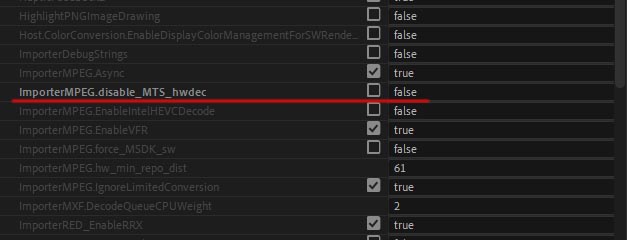
Теперь работает аппаратное декодирование видео (HW Frames Decompressed):
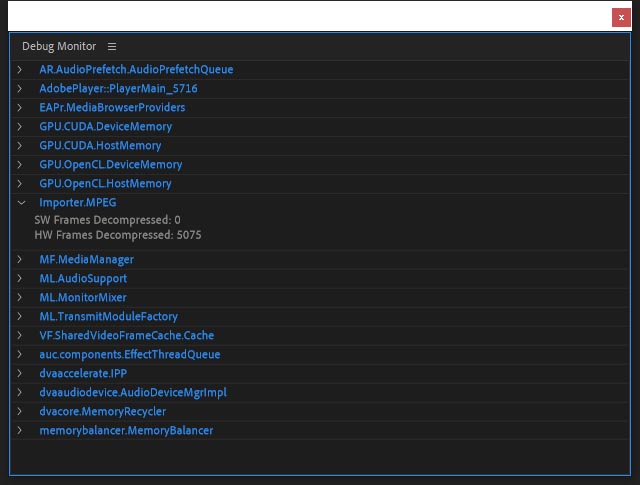
В Диспетчере задач (для интегрированной графики Intel Iris Pro Graphics 6200) смотрим загрузку 3D = 10%, а загрузка Video Decode = 8%.
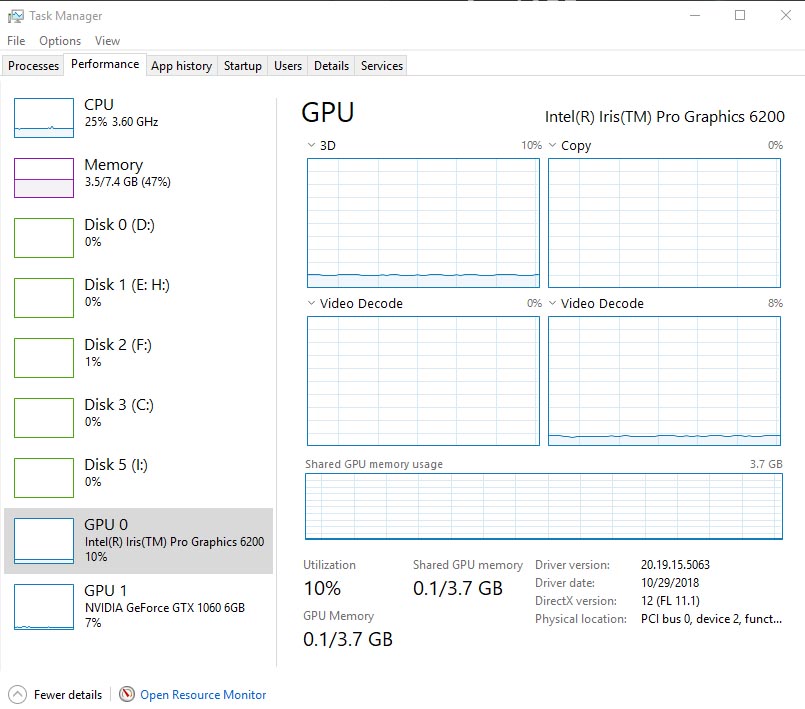
Проверим теперь аппаратное кодирование видео с помощью интегрированной видеокарты. Идём в настройки экспорта Export Settings (Ctrl+M) > Encoding Settings > Performance: Hardware Encoding.
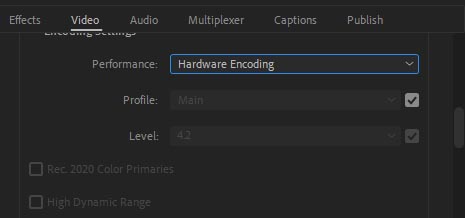
Format: H.264. Preset: Match Source - High bitrate.
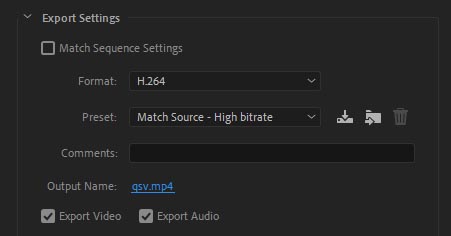
Загрузка процессора Intel Core i5-5675C: 71%. В Диспетчере задач, для интегрированной графики Intel Iris Pro Graphics 6200 (GT3e) смотрим загрузку 3D = 95%, а загрузка Video Decode = 24% (левое показывает кодирование) и Video Decode = 22% (правое показывает декодирование).

При аппаратном кодировании, интегрированная видеокарта Intel Iris Pro Graphics 6200 работает на 3D частотах (1150МГц) и грузится на 99% (GPULoad), она занята кодированием и декодированием H.264 (.MTS) видео.
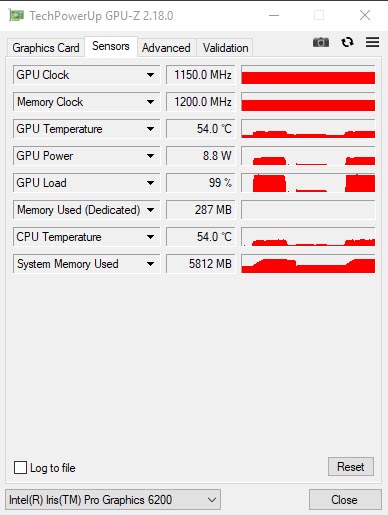
Итоговое время рендеринга: 33 секунды.
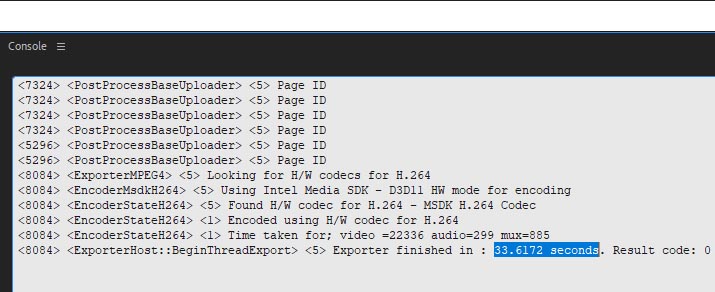
Загрузка процессора Intel Core i5-5675C: 100%. В Диспетчере задач, для интегрированной графики Intel Iris Pro Graphics 6200 (GT3e) смотрим загрузку 3D = 55%, а загрузка Video Decode = 20%.
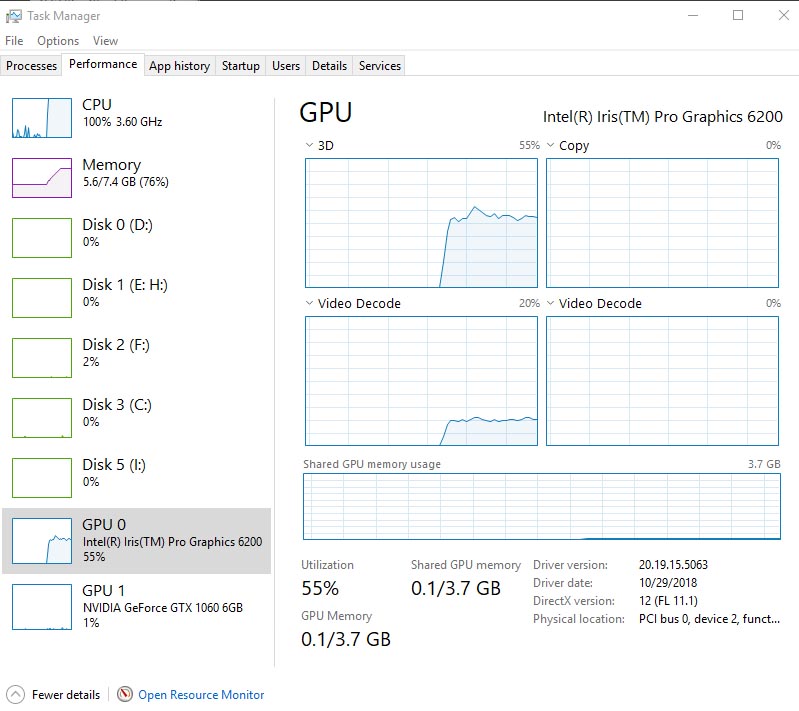
При аппаратном кодировании, интегрированная видеокарта Intel Iris Pro Graphics 6200 работает на 3D частотах (1150МГц) и грузится на 57% (GPULoad), она занята только кодированием AVCHD 2.0 (.MTS) видео.
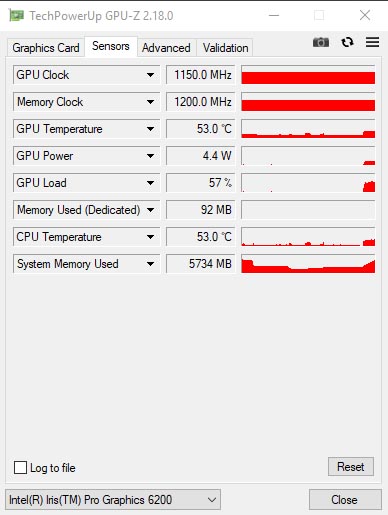
Итоговое время рендеринга: 39 секунд.
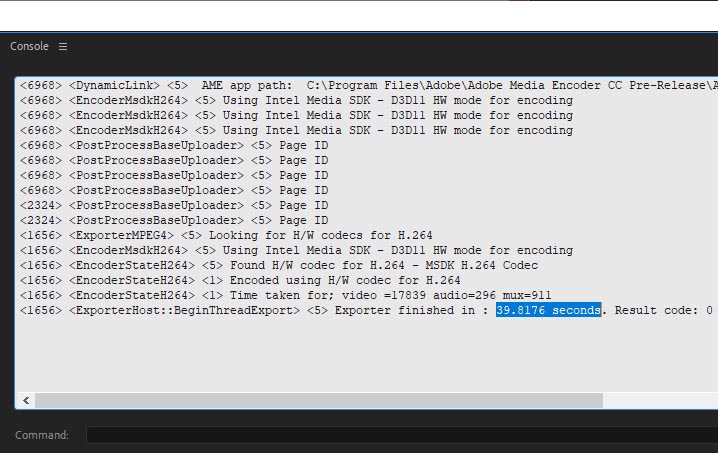
Encoding Settings > Performance: Software Encoding.
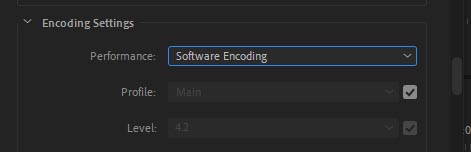
Загрузка четырех потоков центрального процессора: 100%. В Диспетчере задач, для интегрированной графики Intel Iris Pro Graphics 6200 (GT3e) смотрим загрузку 3D = 8%, а загрузка Video Decode = 6%.
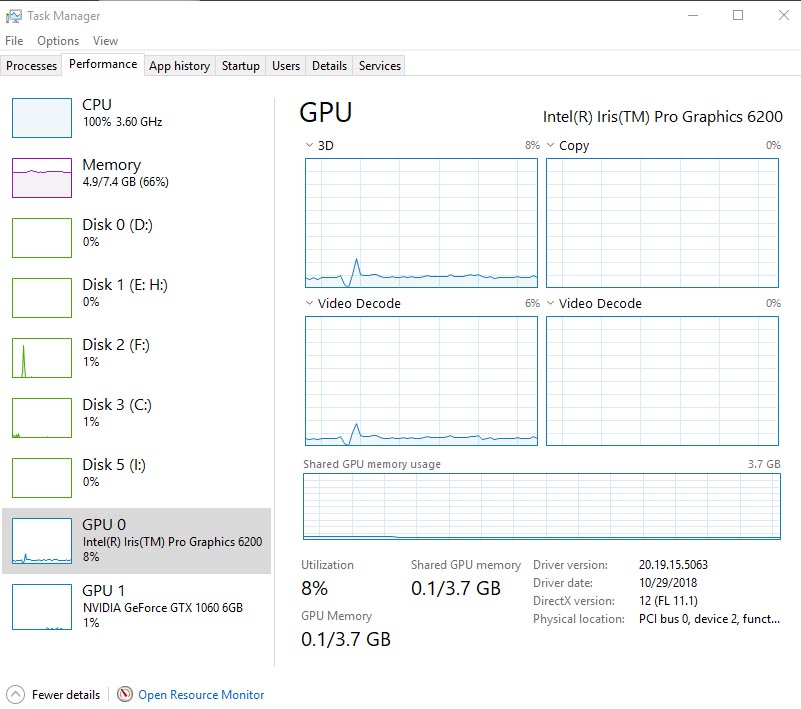
При рендеринге только центральным процессором, интегрированная видеокарта Intel Iris Pro Graphics 6200 работает на 3D частотах (1150МГц) грузится на 9% (GPULoad), она занята декодированием H.264 (.MTS) видео.
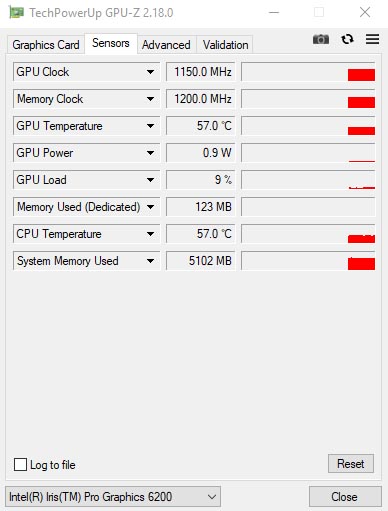
Итоговое время рендеринга: 108 секунд.

Отключаем аппаратное декодирование: ставим галку напротив пункта ImporterMPEG.disable_MTS_hwdec.
Загрузка четырехъядерного процессора Intel Core i5-5675C работающего на тактовой частоте 3.6ГГц - 100%.
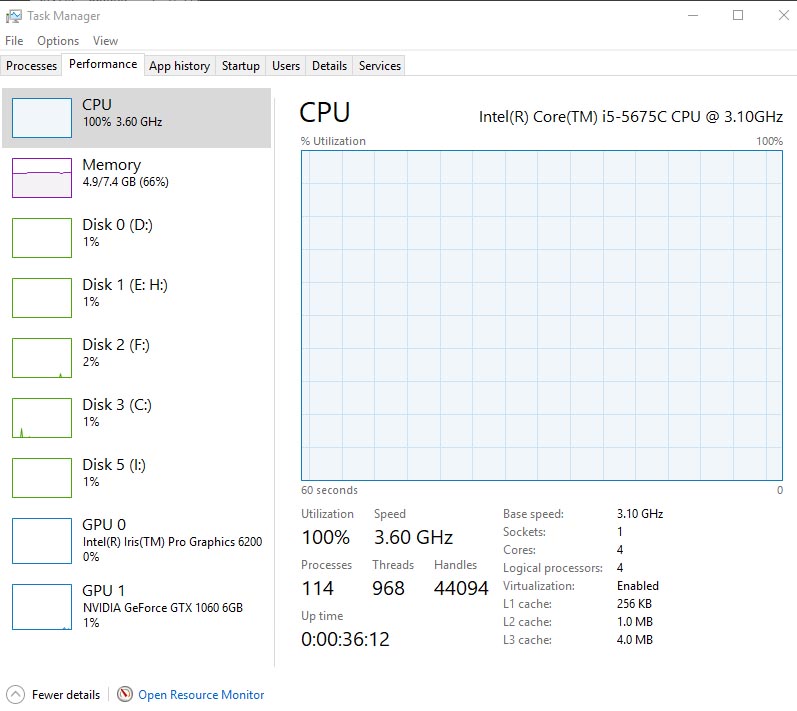
При рендеринге только центральным процессором, интегрированная видеокарта Intel Iris Pro Graphics 6200 работает на 3D частотах (1150МГц), но не загружена вычислениями: 0% (GPULoad), так как было отключено аппаратное декодирование AVCHD (.MTS) видео.
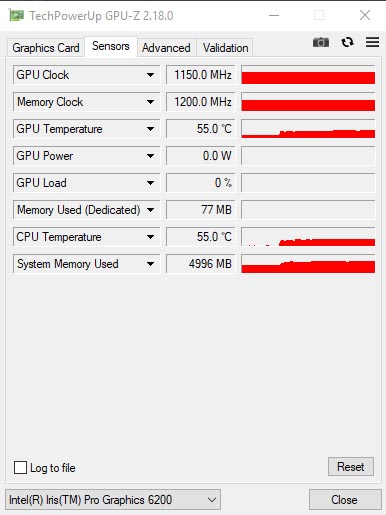
Итоговое время рендеринга: 120 секунд.
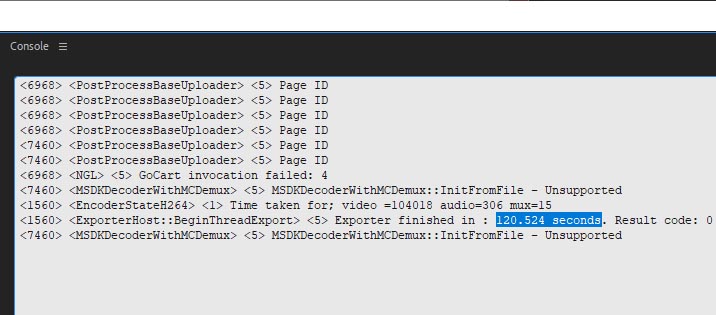
Настройки битрейта: для Hardware Encoding и для Software Encoding.
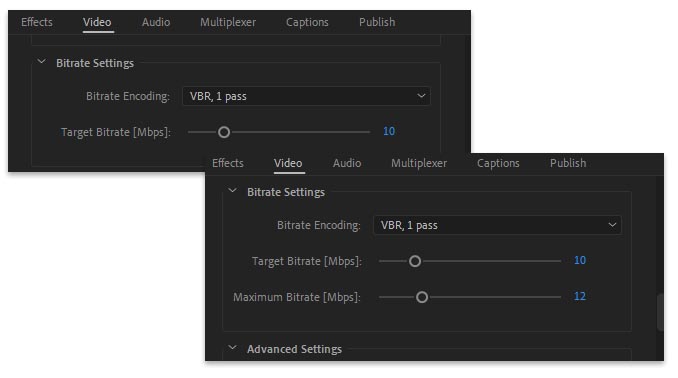
С помощью утилиты MediaInfo смотрим характеристики видео, которое мы получили после рендеринга с помощью технологии Intel Quick Sync Video.
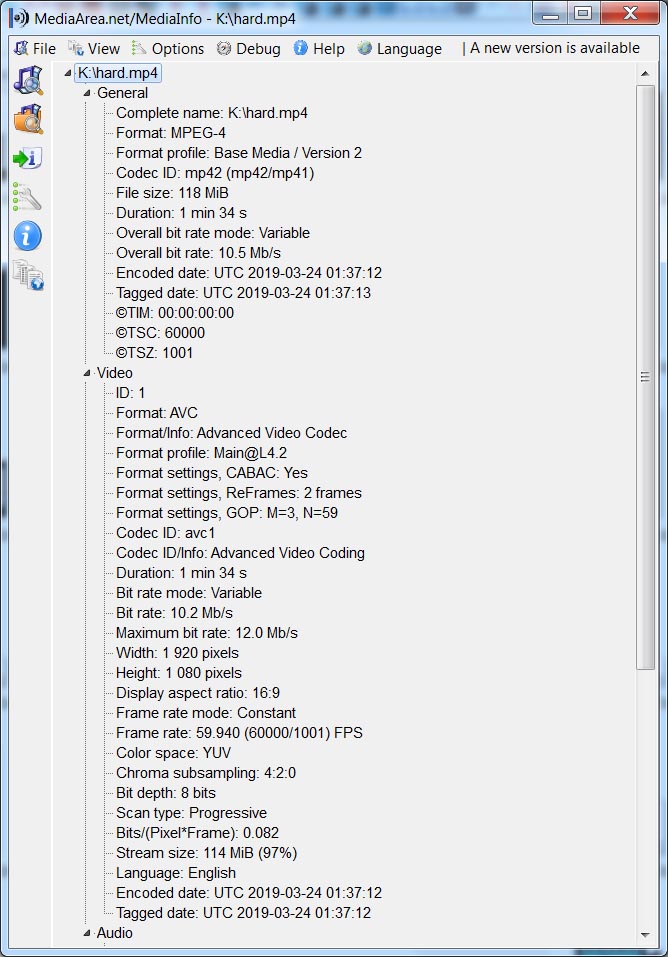
С помощью утилиты MediaInfo смотрим характеристики видео, которое мы получили после рендеринга только силами центрального процессора:
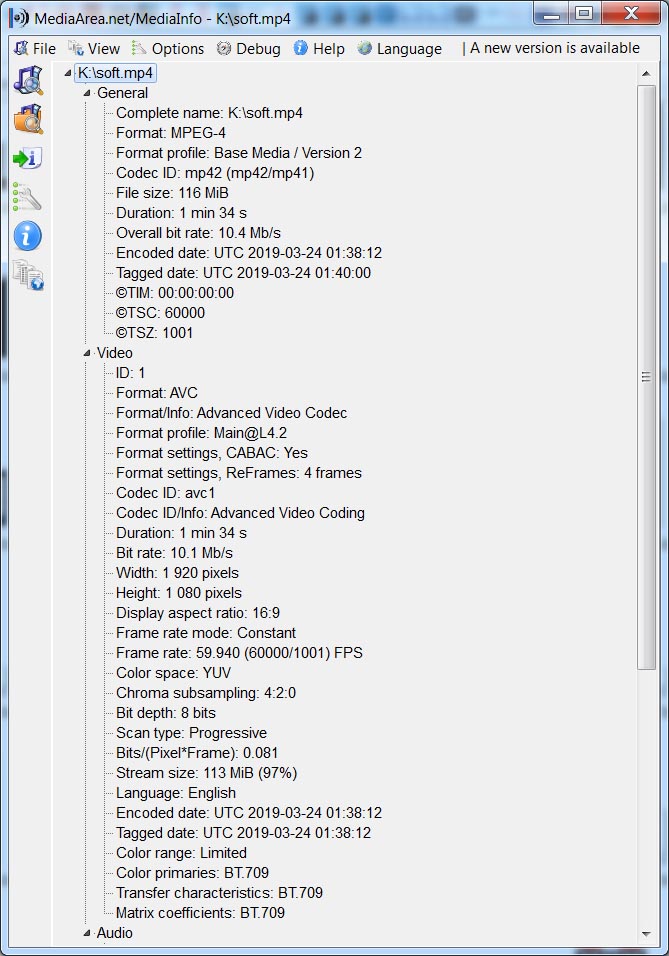
Теперь к поддержке декодирования AC3 звука, добавим поддержку кодирования, для этого нам понадобится длл-ка: SurCodeAC3Encode.dll.
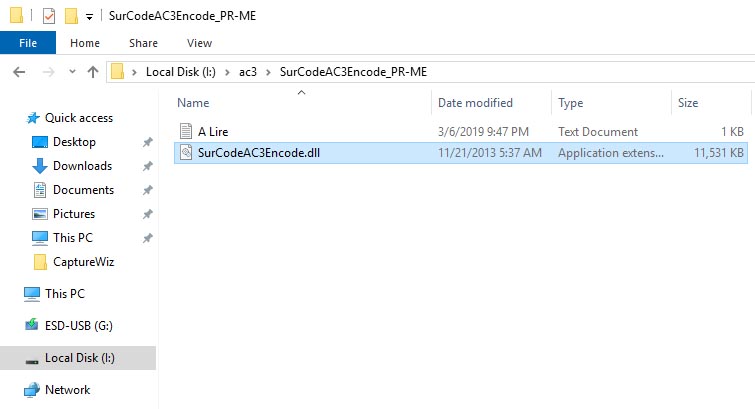
Копируем её для программы Adobe Premiere Pro CC 2021 в следующую директорию:
C:\Program Files\Adobe\Adobe Premiere Pro CC 2021\Plug-Ins\Common\
А для программы Adobe Media Encoder CC 2021 в эту директорию:
C:\Program Files\Adobe\Adobe Media Encoder CC 2021\Plug-Ins\Common\
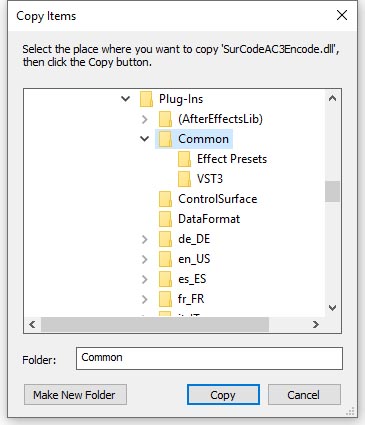
Идём в настройки экспорта (Ctrl+M), далее в закладку Audio, выбираем Audio Format: Dolby Digital и нажимаем на кнопку: Codec Settings.
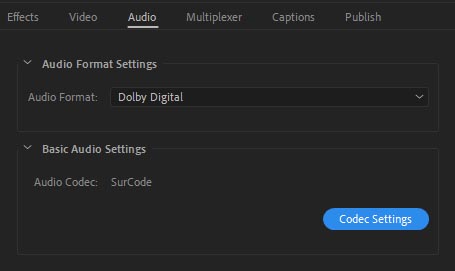
Принимаем лицензионное соглашение, отметив пункт: I accept the terms of this license agreement. И нажимаем на кнопку: Accept.
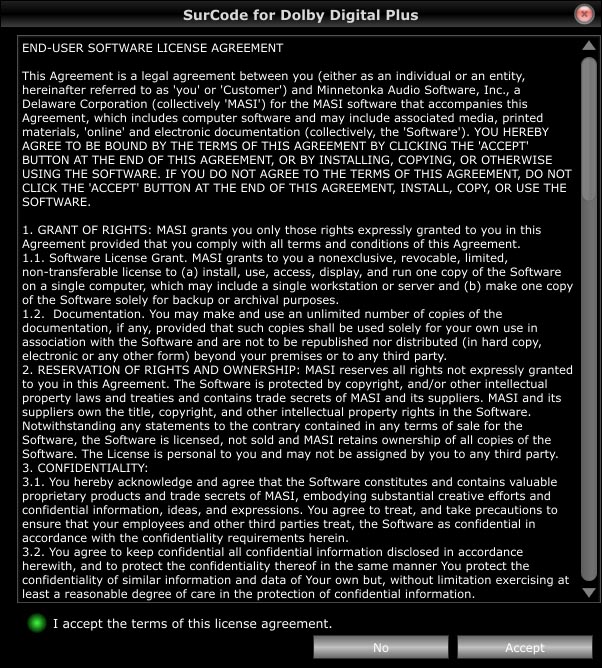
Окно с настройками кодека SurCode for Dolby Digital.

Переключаемся на закладку: About.
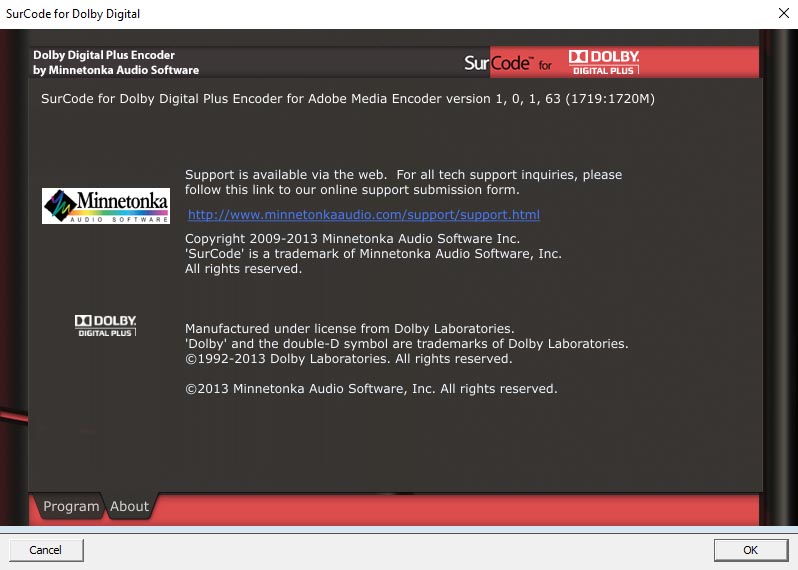
Подробнее о кодеке Minnetonka SurCode for Dolby Digital Plus Encoder for Adobe Premiere Pro v1.0.1.63 и о том как его скачать и установить читаем в этом материале.
Скачать архив с AC3 кодеком DolbyDecMFT.dll + register.txt можно по ссылке ниже:
https://drive.google.com/file/d/1U3p_uycpRrvoUiFiVWV98S56HM7ILxxr/view
Если не получается самостоятельно зарегистрировать, то можно скачать готовый Dolby.reg:
https://mega.nz/file/Ds1gDY6S#96ztL5UBThtYgcaLSoi39xhhw2SWOSKpj2opzjuMla0
*Dolby Decoder for Windows 10 LTSC(21H2) 2021 x86-x64. Запустить батник нужной разрядности, остальное сам всё сделает.
Декодер Microsoft Dolby Digital Atmos Decoder взят из Windows 10 Pro 21H2 (DolbyDecMFT.dll, 10.00.19041.1288):
https://mega.nz/file/vstCVIaS#WcDi2mICqxUzqFsv7tjYuHXN6M3En06OllRCpV1eGV0
...........................
Если в Windows Media Player или другой штатной программе у вас на компьютере не воспроизводится аудио- или видеофайл, скорее всего, проблема в отсутствии подходящих кодеков. Если в WMP есть звук у AVCHD видео с AC3 аудио, а в Premiere Pro нет, то установился скорее всего 32-битный декодер, а не 64-битный, который нужен для Premiere Pro.
Кликаем по bat файлу нужной разрядности, в нашем случае это: install_x64.bat
Скачать файлы Dolby_Decoder_for_Windows_10_LTSC_2021_x86-x64 можно здесь:
https://disk.yandex.ru/d/do7u3mavOMY9iA
https://cloud.mail.ru/public/QgpG/4NSuaSPHN
...........................